„Mac“ „Safari“ veikia lėtai?
„Apple“ įjungia „Safari“ kaip greičiausią naršyklę, kuri gali būti teisinga „iOS“, bet „Mac“ sistemoje reguliariai naudojasi „Chrome“, nes „Safari“ yra per lėtas. Kartais tinklalapis nebus įkeliamas arba negalėsiu naršyti pirmyn ir atgal tarp puslapių arba negaliu slinkti be atsilikimo.
Labai varginantis, atsižvelgiant į tai, kad „Safari“ yra įtraukta į „OS X“, ir jūs tikitės, kad jis veiks. Kai tai padaroma, tai yra puiki naršyklė, bet, kai tai nėra, jūs tiesiog turite pereiti prie naujos naršyklės.
Šiame straipsnyje aš paminėsiu visus galimus būdus, kuriais galite siekti pagreitinti „Safari“ savo „Mac“ sistemoje. Jei turite savo pasiūlymų, nedvejodami praneškite mums savo komentaruose.
1 metodas - talpykla, istorija, plėtiniai
Jei esate sunkus žiniatinklio vartotojas ir neturite daug vietos palikti „Mac“, gali būti verta ištuštinti talpyklą, išjungti plėtinius ir išvalyti istoriją, kad palengvintumėte „Safari“ apkrovą. Norėdami tai padaryti, pirmiausia turite eiti į „Safari“ ir tada Nuostatos.
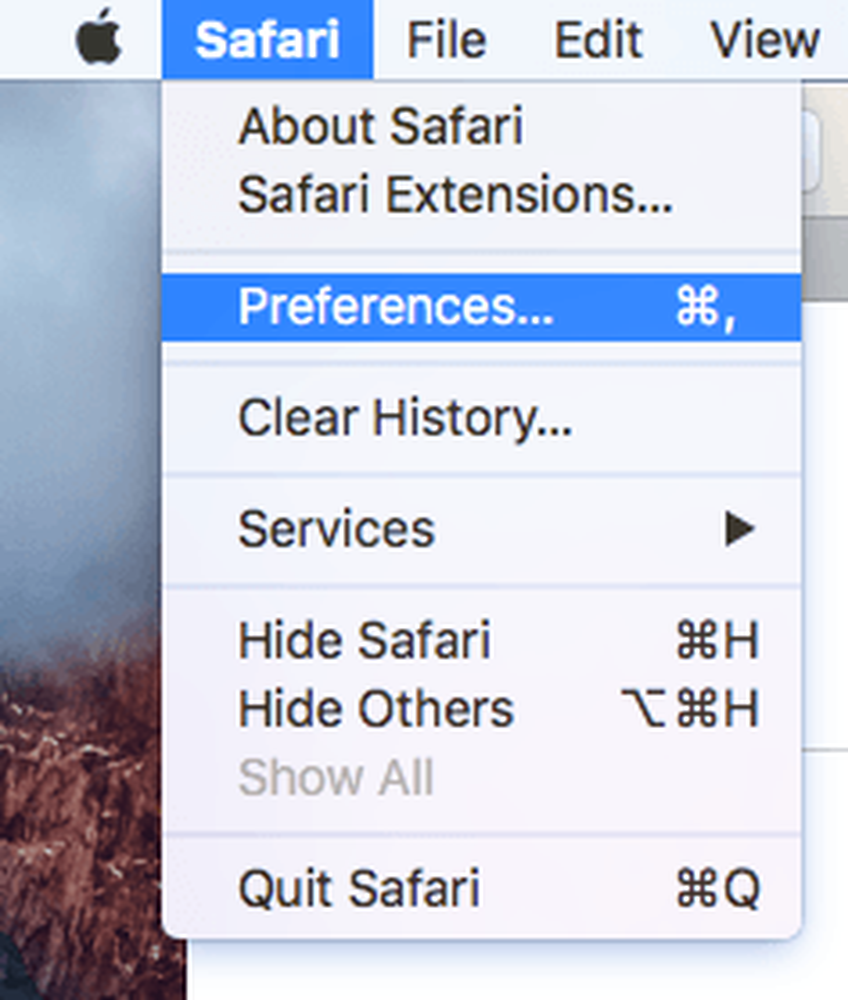
Spustelėkite Išplėstinė ir patikrinkite Meniu Rodyti meniu lango apačioje dialogo lango apačioje.
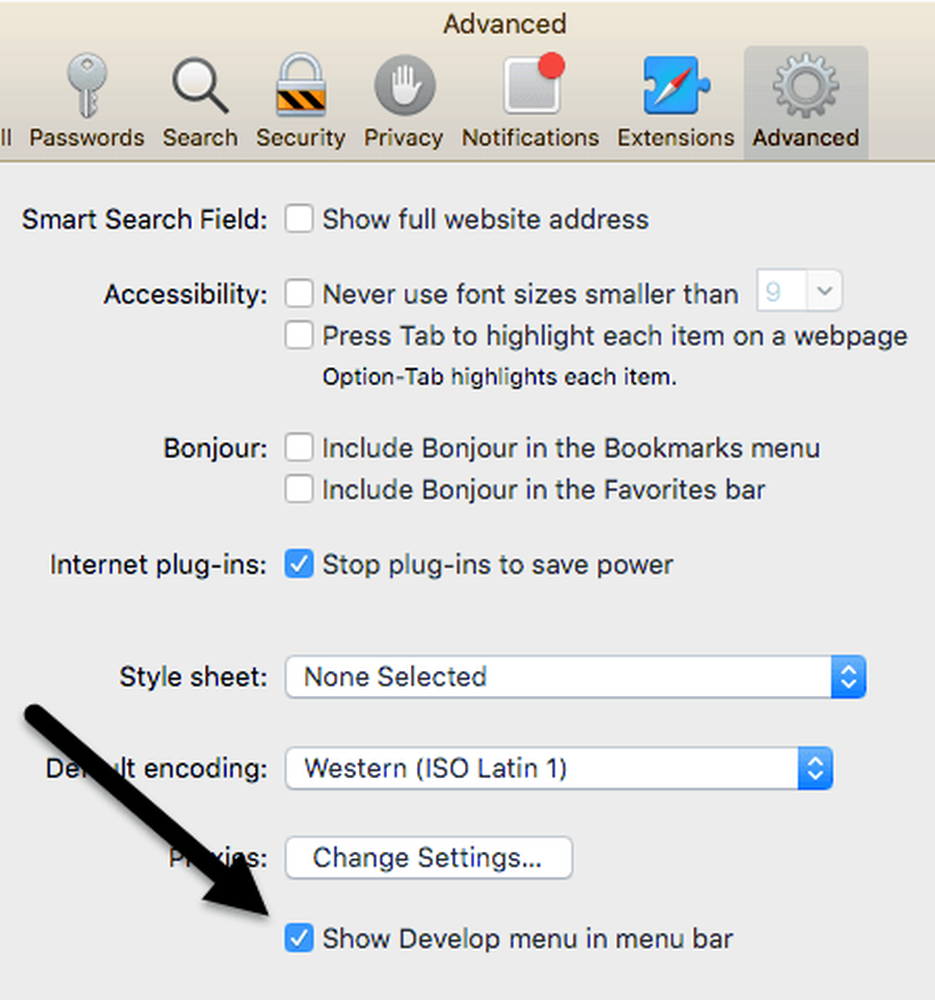
Uždarykite dialogo langą Nuostatos ir spustelėkite Sukurti „Safari“ meniu. Eikite į priekį ir spustelėkite Tuščios talpyklos. Kai talpykla yra tuščia, dar kartą spustelėkite „Kurti ir pasirinkti“ Išjungti plėtinius.
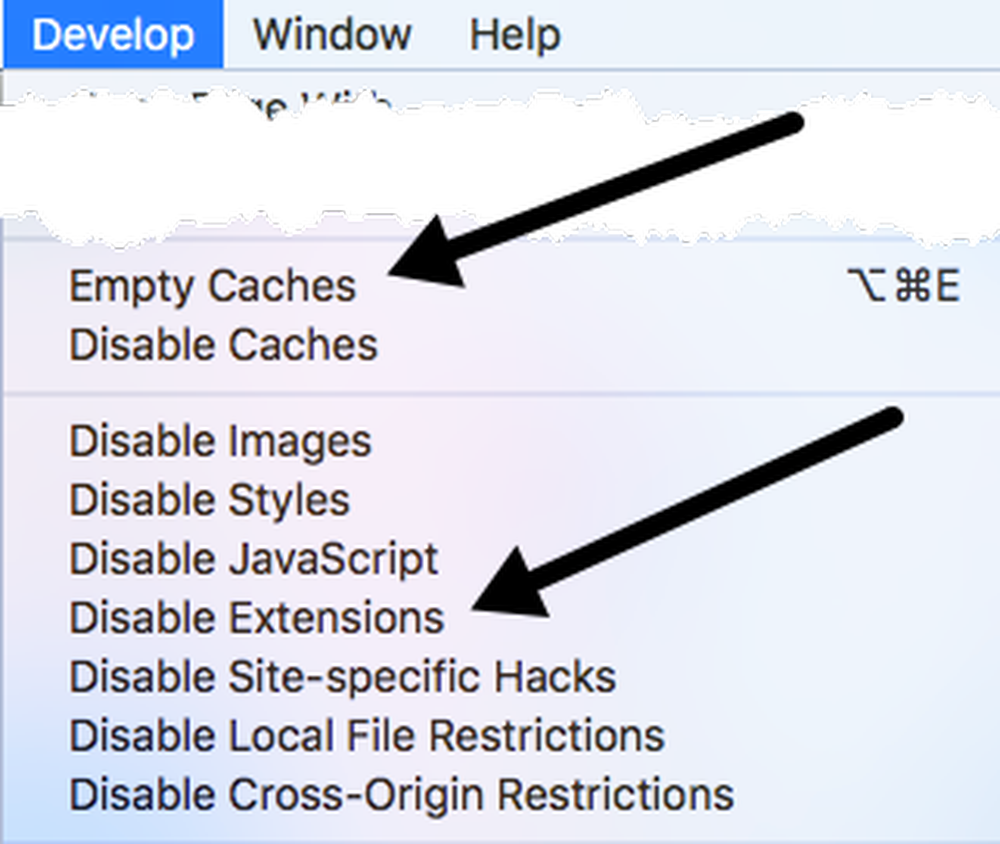
Galiausiai spustelėkite „Safari“ ir vietoj „Preferences“, kaip pasirinkome aukščiau, spustelėkite Išvalyti istoriją.
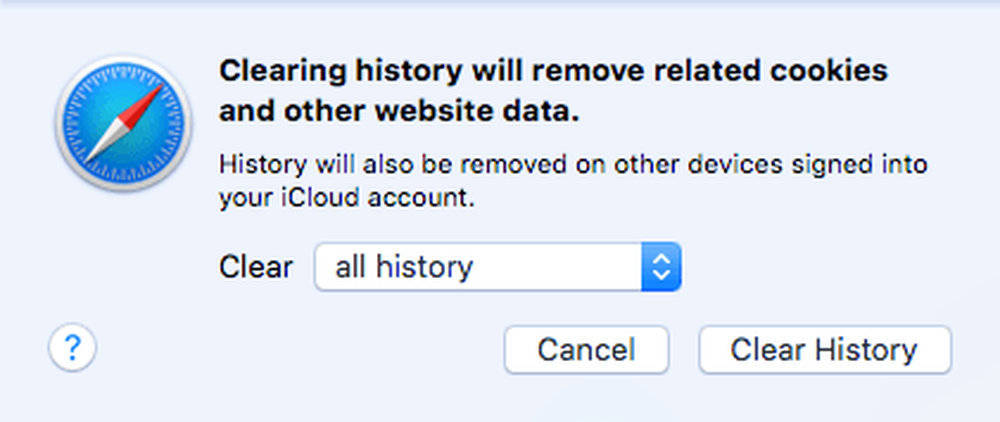
Išskleidžiamajame lange įsitikinkite, kad pasirinksite visa istorija tada spustelėkite Išvalyti istoriją mygtukas.
2 metodas - rankiniu būdu išvalyti Cache.DB failą
Pirmiau minėti veiksmai turėtų išvalyti talpyklą „Safari“, tačiau, jei kažkas neveikia tinkamai, ji gali tai neveikti. Tokiu atveju galite tai padaryti rankiniu būdu. Atidarykite ieškiklį, tada spustelėkite Eik ir Eiti į aplanką apačioje.
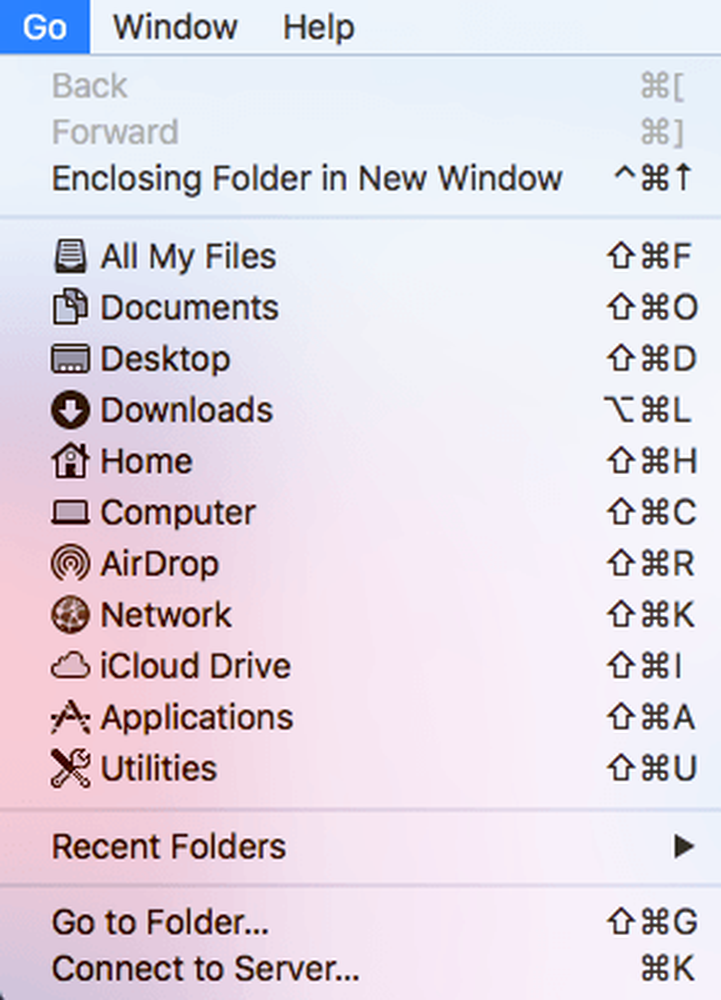
Dabar nukopijuokite ir įklijuokite šį kelią į teksto laukelį ir spustelėkite Eik.
~ / Biblioteka / Caches / com.apple.Safari / Cache.db
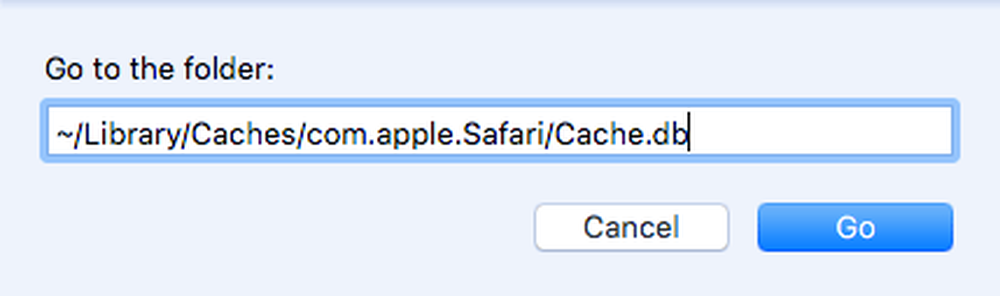
Galiausiai dešiniuoju pelės klavišu spustelėkite Cache.db failą ir pasirinkite Išmesti. Įsitikinkite, kad atliekant šį veiksmą „Safari“ yra uždaryta.
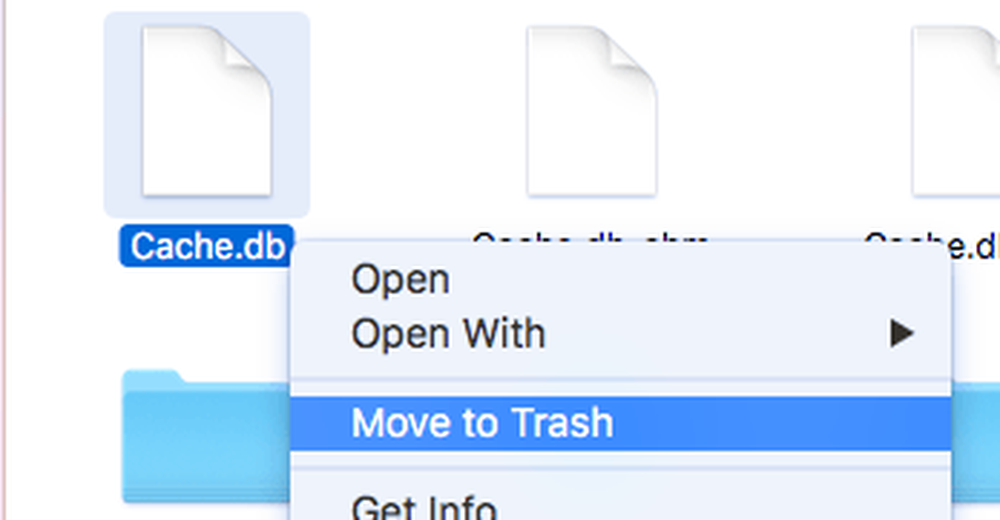
3 metodas - įdiegti naujausią OS X versiją
Pastebėjau, kad nemažai žmonių, įsigijusių „Mac“, paprasčiausiai neatnaujina savo sistemų į naujausią OS X versiją. Nors šiuo metu mes esame „El Capitan“, turiu draugų, turinčių kalnų liūtą, „Mavericks“, „Yosemite“ ir netgi Sniego leopardas!
Jei nenorite atnaujinti „OS X“, taip pat negausite naujausios „Safari“ versijos. Tai reiškia, kad jūs galite būti užstrigę keliose versijose ir ištrinti visus naujausios versijos patobulinimus ir optimizacijas.
Paprasčiausias būdas atnaujinti yra eiti į „App Store“ ir spustelėti naujausios OS X versijos nuorodą, kuri paprastai yra dešinėje pusėje.
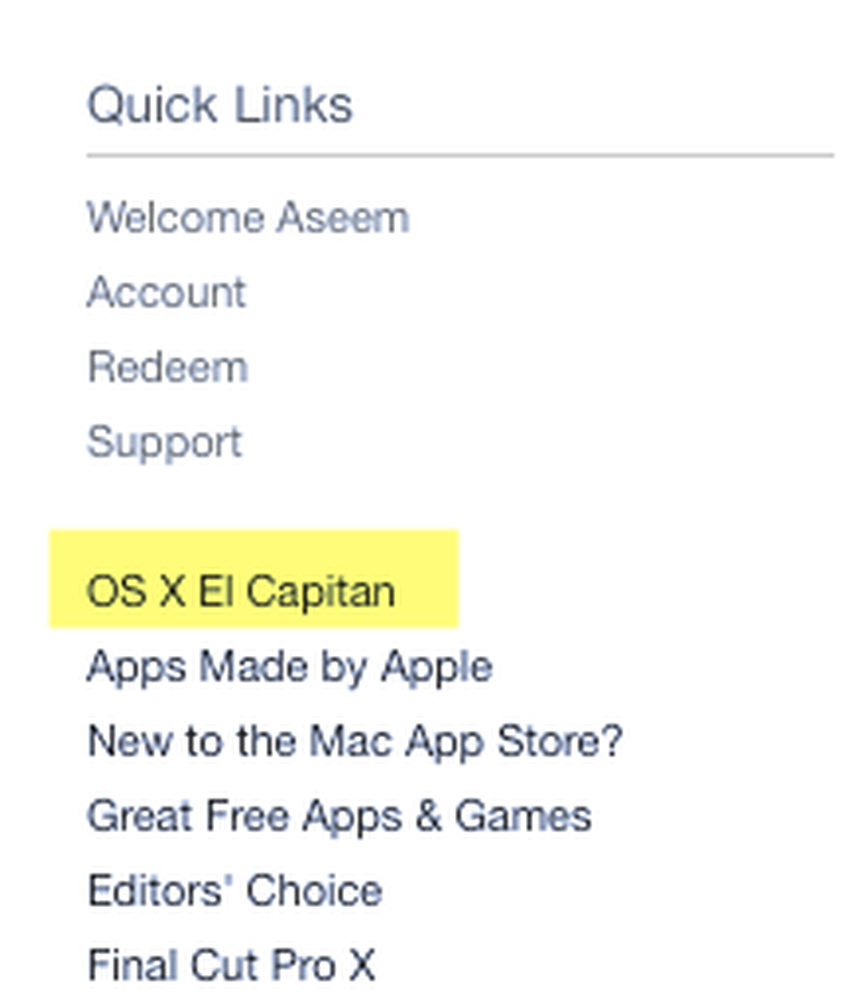
4 metodas - išjunkite prietaisų skydelį
Jei vis dar naudojate senesnį „Mac“ (2010 m. Arba anksčiau), galbūt turite turėti grafikos plokštę. Galite pabandyti kažką paprasto, kad pamatytumėte, ar jis padeda „Safari“. Kalbu apie „Dashboard“ funkcijos išjungimą „Mission Control“.
Norėdami tai padaryti, atidarykite „System Preferences“ ir spustelėkite „Mission Control“. Išskleidžiamajame meniu šalia Prietaisų skydelis, pasirinkite Išjungta.
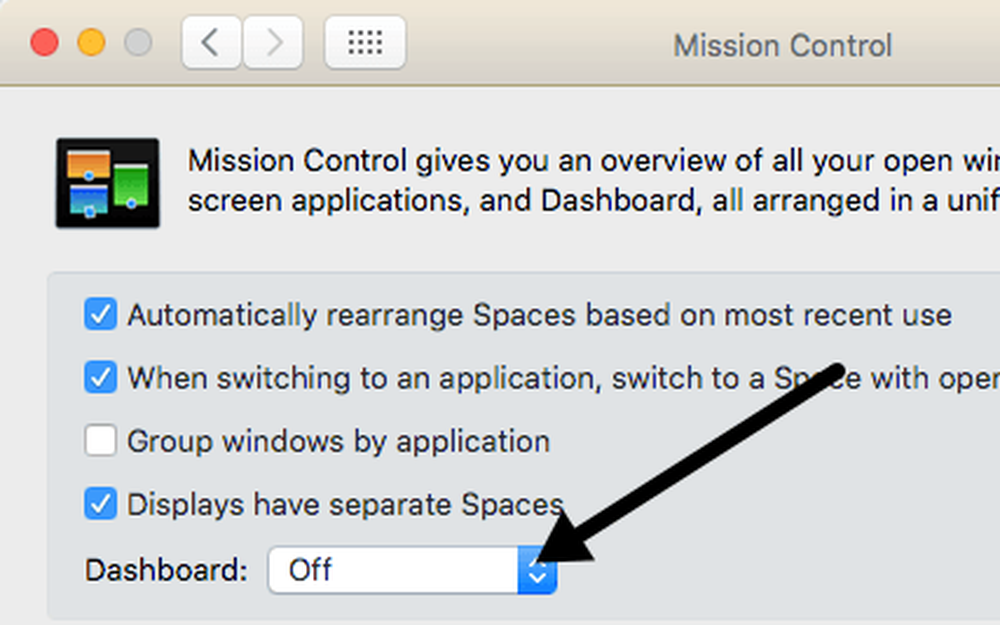
Tai nėra kažkas patikimas, bet kai kuriems žmonėms, įskaitant save, jis dirbo. Turiu 2009 m. Vidurio „MacBook Pro“, o prietaisų skydelis tikrai lėtino viską.
5 metodas - keisti paieškos nustatymus
Kitas dalykas, kurį galite pabandyti pakeisti „Safari“ paieškos nustatymus. Atviras Nuostatos spustelėkite „Safari“ ir spustelėkite „ Paieška skirtuką.
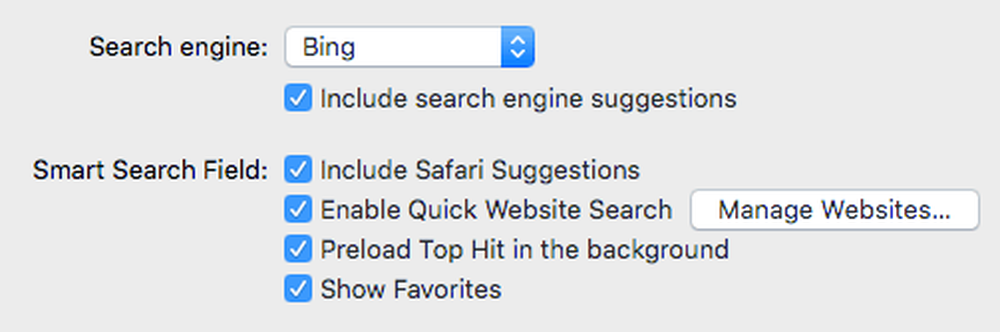
Pabandykite pakeisti paieškos variklį į „Bing“, iš naujo paleiskite „Safari“ ir patikrinkite, ar nėra jokio greičio skirtumo. Pakeiskite jį atgal į „Google“ ir vėl patikrinkite. Taip pat galite pabandyti išbraukti visas parinktis, pvz., Paieškos variklio pasiūlymus, „Safari“ pasiūlymus, greitą svetainių paiešką, išankstinio įkrovimo viršų rodiklį ir tt, kad pamatytumėte, ar tai daro skirtumą.
Kartais per labai lėtą interneto ryšį visos šios papildomos funkcijos gali sukelti „Safari“ dar lėčiau.
6 metodas - pakeisti tinklo paslaugų užsakymą
Jei turite įrenginį, kuris yra prijungtas prie „WiFi“ ir „Ethernet“, jūsų problemą gali sukelti prisijungimas prie tinklo dviem skirtingais būdais. Norėdami matyti savo ryšius, eikite į Sistemos nuostatos tada spustelėkite Tinklas.
Galite pabandyti atjungti vieną tinklo šaltinį ir pamatyti, ar tai daro skirtumą, ar ne. Persijunkite tik į kitą ir išbandykite. Jei norite, kad abu būtų prijungti, skaitykite toliau.
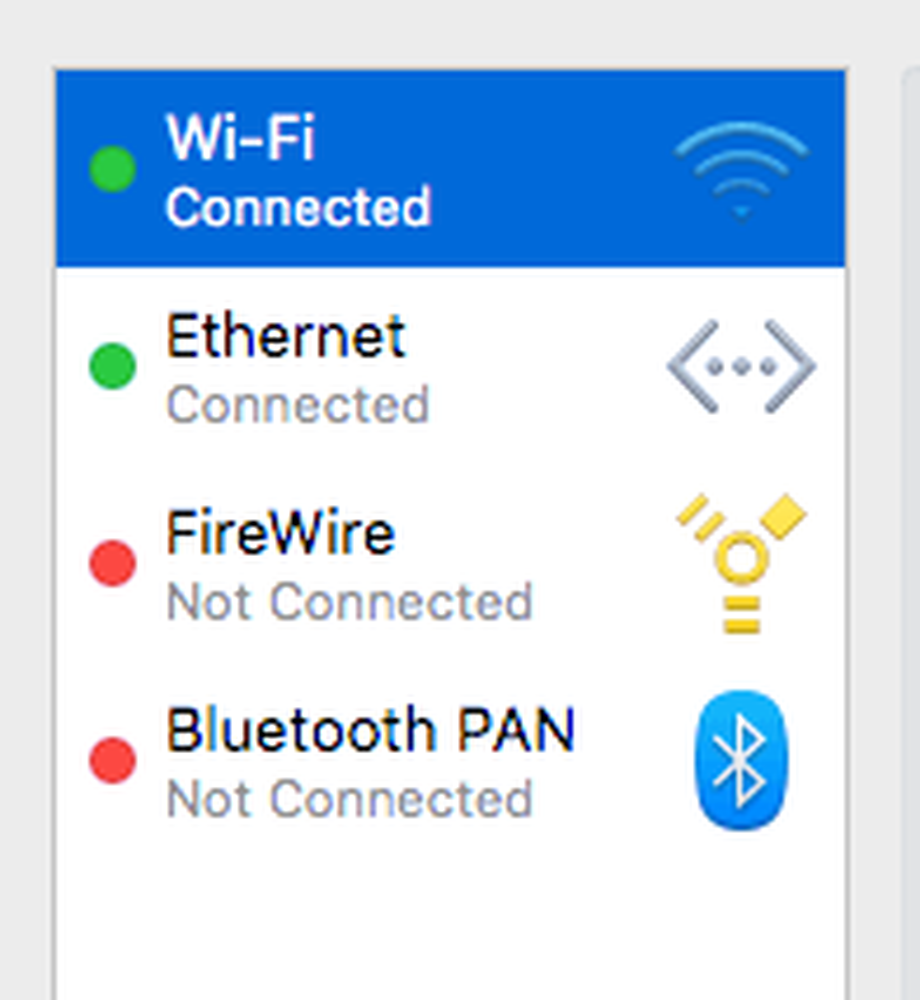
Pagal numatytuosius nustatymus vienas ryšys turės pirmenybę prieš kitą. Kaip matote aukščiau, mano „WiFi“ ryšys buvo didesnis už Ethernet ryšį. Tai galite pakeisti spustelėdami mažo nustatymų piktogramą (įrankius) sąrašo lango apačioje.
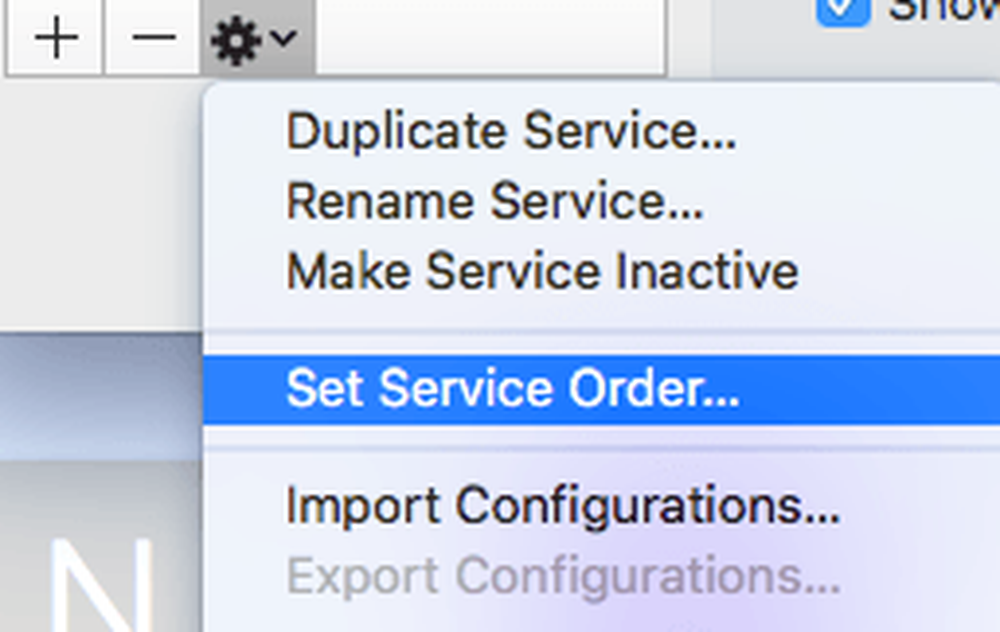
Spustelėkite Nustatykite paslaugų užsakymą ir pasirodys kitas iššokantis langas, kuriame galite pertvarkyti jungtis vilkdami ir nuleidžiant.
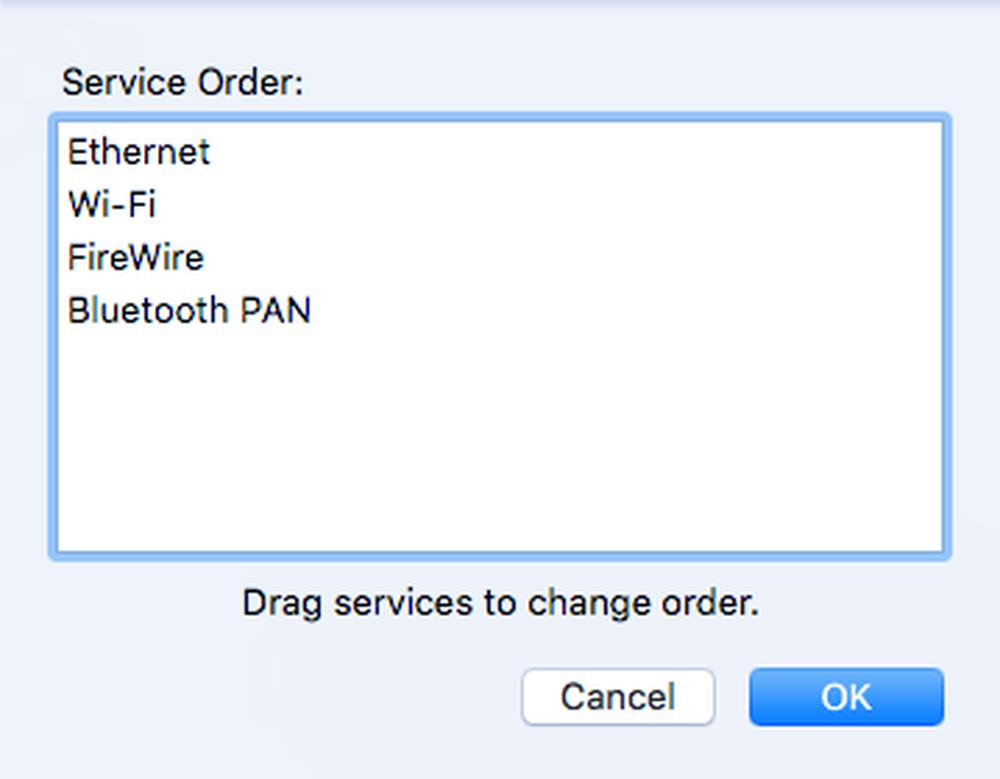
Aš perkėliau Ethernet į viršų ir tada spustelėjau Gerai. Po to įsitikinkite, kad spustelėsite Taikyti į Sistemos nuostatos dialogo langas.
7 metodas - ištrinti parinkčių failą
Tai tikriausiai nebus daug skirtumo, bet tai verta fotografuoti. Eiti į „Finder“, spustelėkite Eik ir tada Eikite į aplanką. Įveskite šį kelią:
~ / Biblioteka / Nuostatos
Slinkite žemyn, kol pamatysite com.apple.Safari.plist ir ištrinti tą failą.
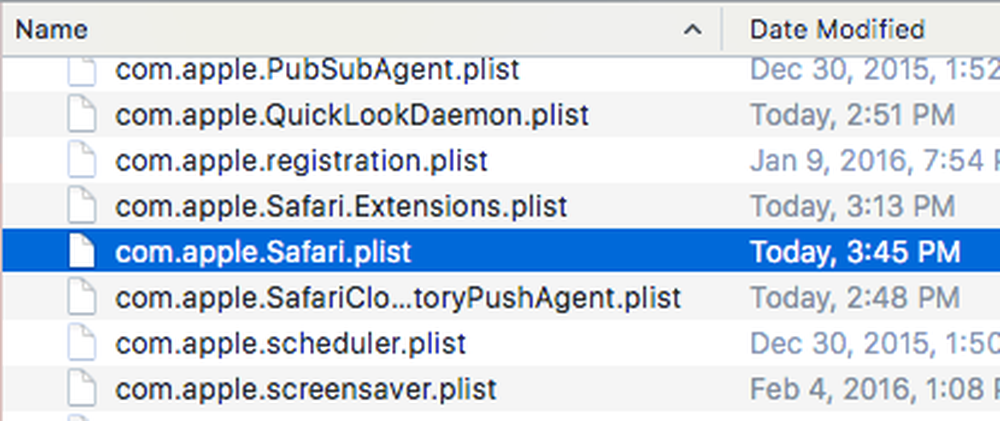
8 metodas - naudoti skirtingus DNS parametrus
Kartais problema gali būti ne „Safari“, bet jūsų DNS nustatymai. Pagal numatytuosius nustatymus naudosite savo IPT teikiamą DNS, kuris dažniausiai yra gerai. Tačiau naudojant viešą DNS gali būti sparčiau naršoma.

Mano mėgstamiausia yra „Google Public DNS“, kurią naudoju visuose kompiuteriuose. Peržiūrėkite mano straipsnį apie geriausius viešuosius DNS serverius, kuriuos galite naudoti nemokamai. Norėdami pakeisti savo serverio DNS serverį OS X, turite atidaryti Sistemos nuostatos, spustelėkite Tinklas, pasirinkite ryšį ir spustelėkite Išplėstinė.
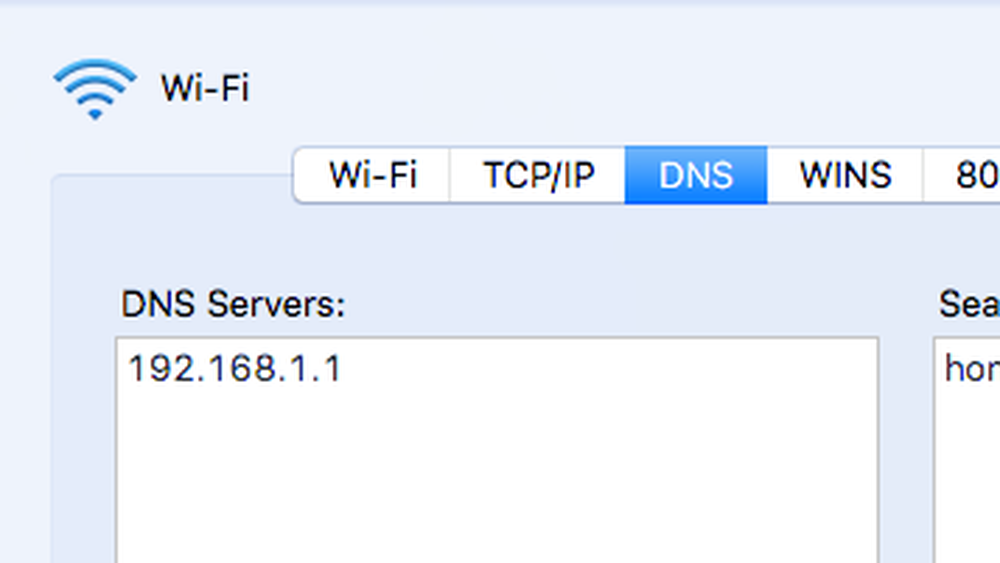
Eikite į priekį ir spustelėkite mažą + piktogramą, tada įveskite naujų DNS serverių IP adresus. Naudojant „Google“, mano naršymas padidėjo ne tik „Safari“, bet ir kitose naršyklėse.
9 metodas - prisijungti prie kitos paskyros
Kartais problema susijusi su naudotojo paskyra, kurią šiuo metu naudojate. Verta sukurti kitą vartotojo abonementą (užtrunka 1 min.), Prisijungdami prie tos paskyros ir paleisdami „Safari“. Jei tai staiga greičiau, tai yra problema su jūsų vartotojo abonementu. Galite pabandyti išspręsti problemą naudodamiesi Disk Utility. Galite atidaryti „Spotlight“ ir įvesti „Disk Utility“, kad greitai atidarytumėte dialogą.

Kairiajame lange spustelėkite standųjį diską, tada spustelėkite Pirmoji pagalba skirtuką. Bus paklausta, ar norite paleisti „First Aid“ standžiajame diske, taigi spustelėkite Vykdyti.
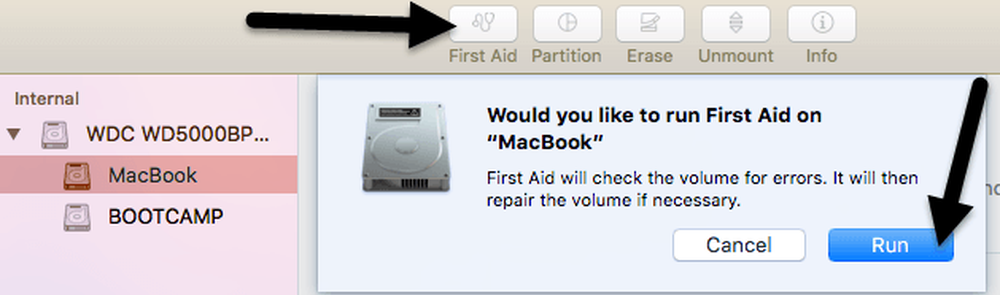
10 metodas - iš naujo įdiekite OS X
Tai gali skambėti šiek tiek ekstremaliai, tačiau ji panaši į tai, kaip jūs turite iš naujo įdiegti „Windows“ kasmet arba taip, nes jis tampa perpūstas. Deja, OS X kenčia nuo tų pačių problemų, ypač jei nuolat atnaujinote į naujausią OS X versiją, nedarydami švarios diegimo.
Prieš atnaujindamas „El Capitan“ diegimą, aš atnaujiniau nuo „Mountain Lion“ iki „Mavericks“ iki „Yosemite“ į „El Capitan“, o tai padėjo ką nors greičiau padaryti. Tai tikrai verta fotografuoti, nes ji taip pat padarė daug kitų programų apkrovų.
Tai yra visi galimi sprendimai, kuriuos galėčiau rasti, kad išspręstumėte lėtą „Safari“ problemą. Jei turite kitų pasiūlymų, nedvejodami praneškite mums savo komentaruose. Mėgautis!




